Pasos para la desfragmentación de Windows 10
Paso 1 - Primero inicie sesión en su cuenta como administrador. ¡Esto es importante!
Paso 2 - Abierto Mi computadora y vaya al explorador de archivos.
Paso 3 - Haga clic derecho en la unidad que desea desfragmentar. Haga clic en propiedades.
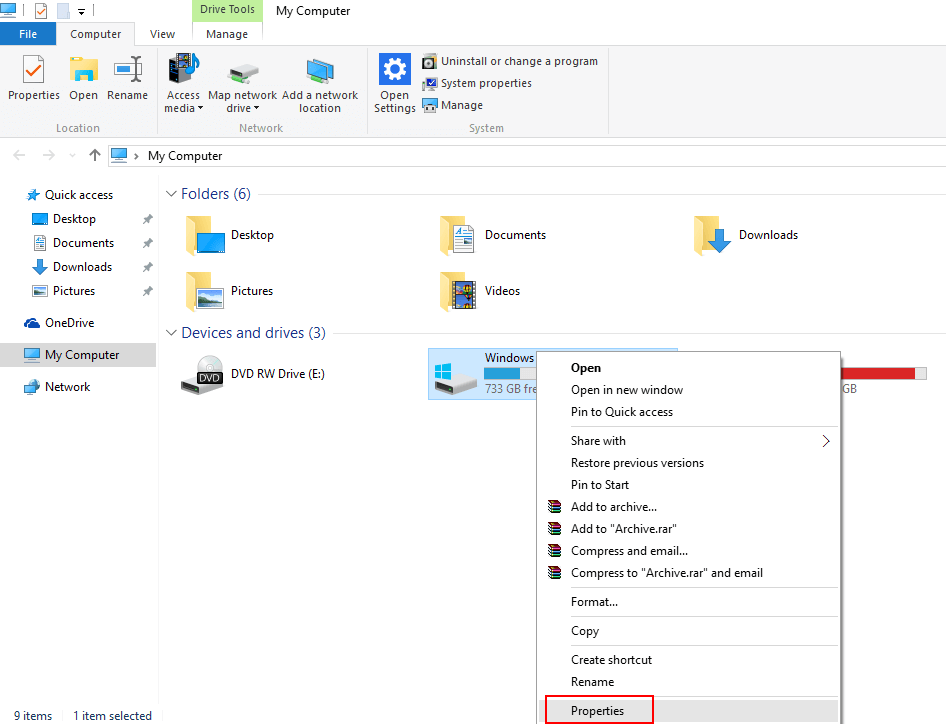
Paso 4 - Ahora elige Herramientas Tab y haga clic en Optimizar.
Paso 5 - Ahora, haga clic en Optimizar como se muestra a continuación.
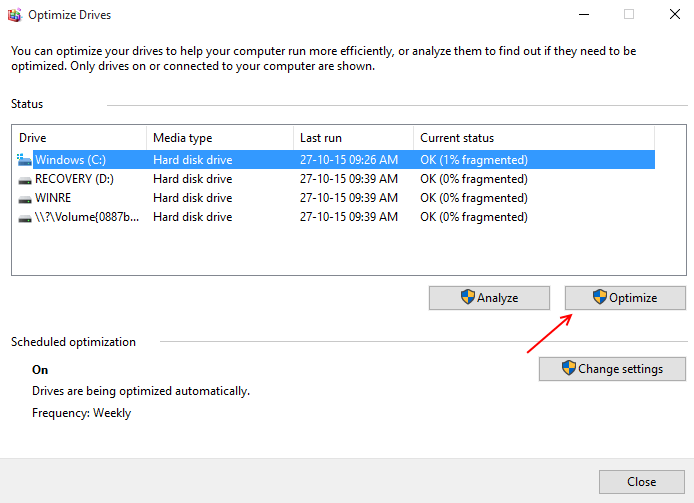
Leer:Cómo borrar todos los tipos de caché de Windows 10
¿Por qué desfragmentar Windows 10 es una buena idea y cómo hacerlo?
La primera pregunta que nos viene a la mente es. ¿Qué significa realmente la palabra desfragmentar? Entonces, la desfragmentación es el proceso que ayuda a reducir la cantidad de fragmentación. Ahora, la segunda pregunta que nos viene a la mente es qué significa Fragmentación. La fragmentación es en realidad una forma dispersa de almacenamiento de nuestros datos. En la memoria de las computadoras, se hacen grandes bloques de bloques de memoria continuos (llamados fragmentos) para almacenar nuestros datos. Cuando el tamaño del bloque excede el tamaño de los datos, los datos se dispersan en varios bloques.
Leer:Cómo hacer que Windows 10 sea más rápido
La desfragmentación es solo la tarea de mantenimiento que requiere nuestro disco duro. Incluso queremos que nuestro PC funcione de una manera más fluida, por lo que la desfragmentación nos ayuda a lograrlo. La desfragmentación debe realizarse en intervalos de tiempo regulares, ya que con el tiempo los datos y archivos almacenados en nuestro disco se fragmentan, por lo que para acceder a los datos sin problemas es necesario desfragmentar.
En términos técnicos, la desfragmentación es simplemente apilar todos los sectores / páginas del disco duro en un orden secuencial, Todas las páginas están ordenadas una tras otra de manera secuencial adecuada, de modo que estén cerca de cada una. otro. Esto ayuda a acceder a los archivos fácilmente y en menos tiempo. Esto es análogo a las páginas del libro. Ahora surge la dificultad de ordenar las páginas, por lo que los diferentes fragmentos de algunos otros archivos deben eliminarse y se debe dejar espacio para el orden desfragmentado.
La siguiente pregunta que nos viene a la mente después de leer es:
¿Necesito desfragmentar?
En los primeros días del mundo de la informática, la respuesta era sí, pero a medida que cambia el tiempo, a medida que avanza la tecnología, la respuesta también cambia.
Unidad de estado sólido: en días anteriores SSD se utilizaron que no requieren el proceso de desfragmentación porque no utilizan el plato giratorio con el propósito de almacenamiento, ya que no hay movimiento del plato, por lo que no se requiere tiempo adicional para leer y escribir desde las distintas partes de la unidad. Por lo tanto, la desfragmentación no podrá mejorar el rendimiento.
Ahora bien, si está utilizando una unidad de estado no sólido, definitivamente necesita desfragmentación.
¿Cómo se realiza la desfragmentación?
El proceso de desfragmentación se realiza mediante una herramienta especializada conocida como Desct Desfragmentador que viene integrado en la mayoría de los sistemas operativos recientes. La herramienta realiza sus funciones automáticamente a intervalos regulares de tiempo por sí misma, no es necesario desencadenar una acción para ello. Si queremos que ocurra con frecuencia, entonces podemos cambiar la cantidad del período según nuestro necesitar.
A continuación se muestran las diferentes formas en que se realiza la función de un desfragmentador según las diferentes versiones del sistema operativo Windows
Windows Xp: para desfragmentar un sistema operativo Windows XP, necesitamos desfragmentar nuestro disco nosotros mismos. Los siguientes son los pasos que debe seguir para desfragmentar un sistema operativo Windows XP:
- Haga clic en el menú de inicio.
- Luego haga clic en la opción Ejecutar y escriba Dfrg.msc y luego presione Intro.
- Luego se abrirá un desfragmentador de disco, desde el cual podremos desfragmentar nuestro disco fácilmente.
Windows Vista:
- Elija Inicio, luego todos los programas, luego los accesorios, luego las herramientas del sistema, luego el desfragmentador de disco.
- Si aparece una ventana emergente, ingrese su contraseña válida de administrador o de inicio de sesión.
- Finalmente, haga clic en Desfragmentar ahora, para que su unidad se desfragmente.
Windows 7 y 8: este tipo de sistema operativo no necesita desfragmentación manual; se realiza automáticamente en una fecha y hora programadas. Solo necesitamos mantener un control de que el proceso se realiza de forma periódica y fluida, para ello se realizan las siguientes comprobaciones: -
- Abre el menú de inicio.
- Escriba desfragmentar.
- Ahora abra Windows "Desfragmentador de disco" y asegúrese de que se esté ejecutando según la programación deseada. También le dice el estado del último Desfragmentador realizado y también el estado de la cantidad de fragmentos que quedan en su disco.
Sistema operativo MAC: incluso el sistema operativo Mac no requiere desfragmentación manual, el proceso se realiza automáticamente. Solo necesitamos verificar el mantenimiento requerido. Este mantenimiento lo realiza una herramienta llamada Stellar Drive Defrag.
Puntos para recordar:
- El tiempo requerido por el desfragmentador puede ser de varios minutos y puede extenderse hasta varias horas; depende totalmente del tamaño y volumen del disco que se va a desfragmentar y también del grado de desfragmentación necesario.
- El desfragmentador es una herramienta que se ejecuta como un proceso en segundo plano, por lo que el trabajo del desfragmentador no detiene el trabajo de una persona.
- Si durante el funcionamiento de un desfragmentador, otro programa utiliza una unidad en particular; puede ser con el propósito de formatear. Entonces no se puede realizar la desfragmentación.
- De muchas unidades hay Unidades de red que no se puede desfragmentar.
- Si no se muestra el estado de la unidad, significa que hay un problema con la unidad y deberíamos intentar solucionarlo lo antes posible.
- Los archivos en el Papelera de reciclaje no están incluidos en el Desfragmentador. Tampoco incluye archivos como Bootsect DOS, Safeboot fs, Safeboot csv, Safeboot rsv, Hiberfil sys, Memory dmp y el archivo de paginación de Windows.
- Si por casualidad el desfragmentador no se ejecuta o no puede iniciarlo manualmente, también es una indicación de que no funciona correctamente. Para repararlo, el siguiente comando debe escribirse en el símbolo del sistema
chkdsk
Conclusión:
La desfragmentación es esencial porque ayuda a mejorar la velocidad del rendimiento a medida que los programas se ejecutan más rápido, ayuda a extender la vida útil de un disco duro, ya que la parte mecánica del disco hace menos trabajo, ayuda a obtener un alto nivel de seguridad también ayuda a mejorar batería la vida. Por lo tanto, la desfragmentación tiene tantos beneficios que ayudan a una persona a acceder a los archivos de manera eficiente, por lo que la desfragmentación es una buena idea y debe realizarse para obtener buenos resultados.


